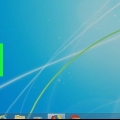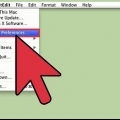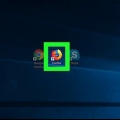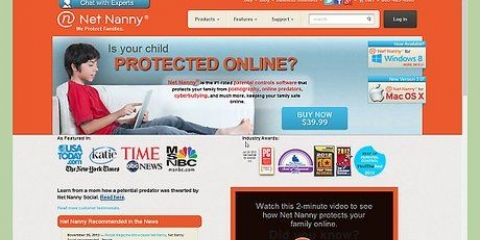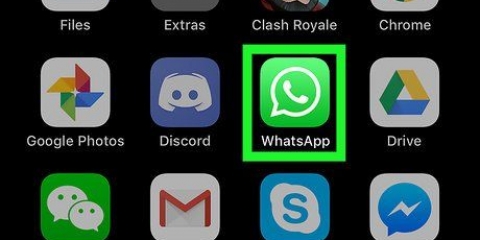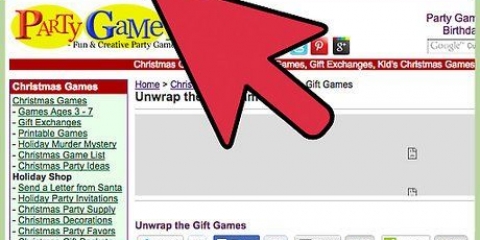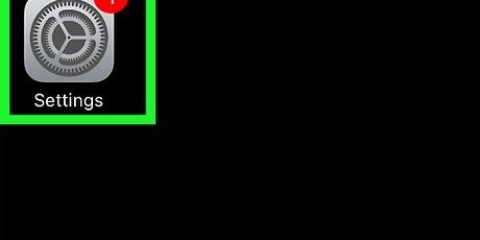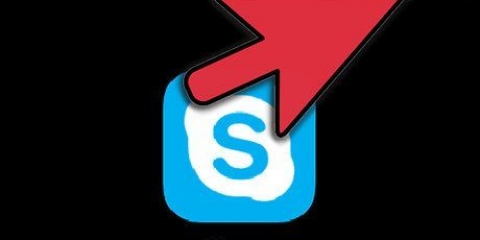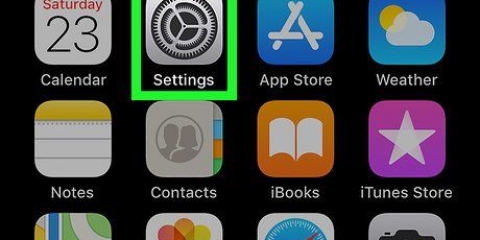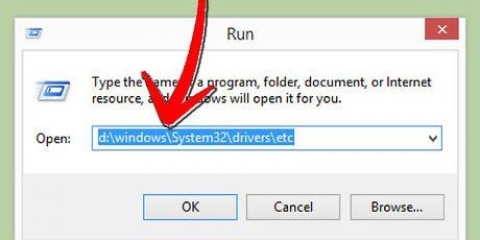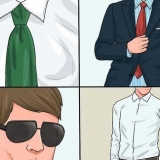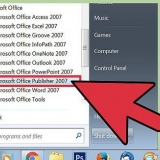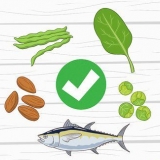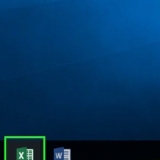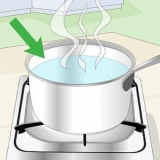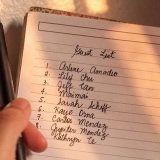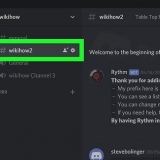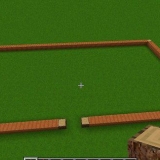Blockera webbplatser på en ipad
Apple gör det enkelt att blockera webbplatser på en iPad (eller någon annan iOS-enhet). När du blockerar en webbplats från menyn Begränsningar kommer den att blockeras i vilken webbläsare som helst. Du kan blockera specifika webbplatser eller till och med alla webbplatser och endast tillåta godkända webbplatser.
Steg
Metod 1 av 2: Blockera specifika webbplatser

1. Öppna Inställningar och tryck på "Allmänt". Detta kommer att ladda de allmänna inställningarna för din iPad.

2. Klicka på "Restriktioner" för att öppna menyn för föräldrakontroll. Om du tidigare har aktiverat begränsningar måste du ange lösenkoden för begränsningar för att fortsätta.

3. Tryck på "Aktivera begränsningar" och skapa ett lösenord. Detta måste vara en annan kod än lösenordet du använder för att låsa upp din iPad. Se till att du kommer ihåg den här koden eftersom du behöver den här koden för att göra ändringar.

4. Tryck på "Webbplatser" i avsnittet "Tillåtet innehåll". Detta öppnar avsnittet om webbplatsbegränsningar.

5. Tryck på "Begränsa vuxet innehåll" för att blockera specifika webbplatser. Låter dig lägga till specifika webbplatser som du vill blockera, såväl som allmänna webbplatser med vuxet innehåll.
Om du hellre vill blockera alla utom en handfull godkända webbplatser, läs nästa avsnitt.

6. Tryck på "Lägg till webbplats" i avsnittet "Tillåt aldrig". Nu kan du lägga till adressen till webbplatsen du vill blockera permanent.

7. Ange adressen du vill blockera. Nu har webbplatsen lagts till i listan "Tillåt aldrig" och det är inte längre möjligt att ladda den i Safari eller någon webbläsare på din iPad.
Se till att lägga till alla versioner av en webbplats. Till exempel om du använder wikihow.com betyder det inte att du automatiskt har blockerat mobilversionen. För detta behöver du det också.wikihow.com` tillägg.

8. Fortsätt att lägga till webbplatser du vill blockera. Fortsätt lägga till webbplatser som du vill begränsa åtkomsten till. Om du vill blockera många webbplatser kan det vara bekvämare att blockera alla webbplatser och bara tillåta åtkomst till vissa webbplatser. Se nästa avsnitt för instruktioner.
Metod 2 av 2: Tillåt endast godkända webbplatser

1. Öppna Inställningar och tryck på "Allmänt". Du kanske tycker att det är bekvämare att blockera alla webbplatser och bara tillåta åtkomst till vissa webbplatser. Detta är idealiskt för barn eftersom du kan göra internet bara för dem.

2. Tryck på "Restriktioner" och ange ditt lösenord om du uppmanas. Du kommer bara att bli ombedd att ange lösenordet om du har aktiverat det i restriktioner tidigare.

3. Tryck på "Aktivera begränsningar" om det inte redan är aktiverat. Du måste skapa ett lösenord specifikt för begränsningar. Du måste ange detta lösenord varje gång du gör ändringar.

4. Tryck på "Webbplatser" i avsnittet "Tillåtet innehåll". Det är nu möjligt att justera inställningarna för webbplatsblockering.

5. Tryck på "Endast specifika webbplatser". Detta blockerar åtkomst till alla webbplatser utom de du har tillåtit.

6. Tryck på "Lägg till webbplats" och ange den webbplats du vill tillåta. Om det behövs, lägg till mobilversionen som `m.wikihow` till.

7. Fortsätt att lägga till webbplatser. Du kan lägga till så många webbplatser du vill. Alla webbplatser du lägger till kan nås via Safari eller någon annan installerad webbläsare. Alla andra webbplatser kommer att blockeras.
Оцените, пожалуйста статью